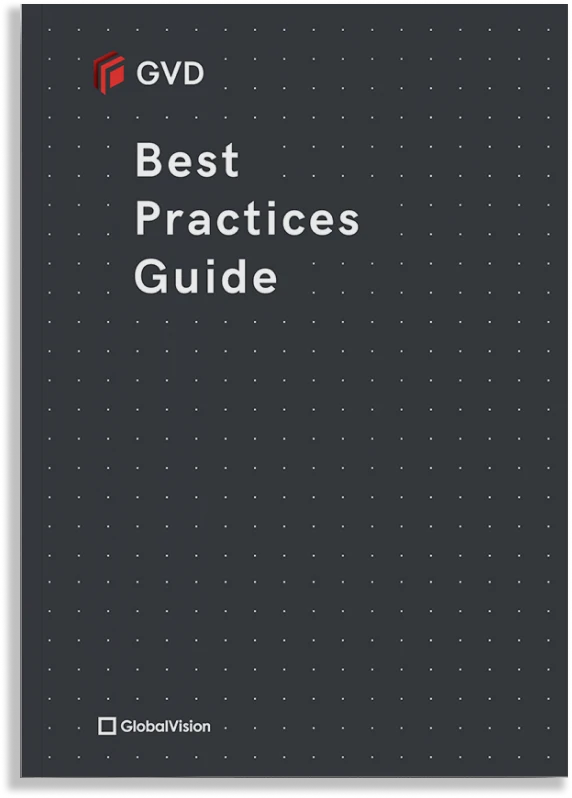
Guide des meilleures pratiques GVD
En adoptant ces fonctionnalités et en suivant les conseils logiciels de ce guide, les organisations peuvent atténuer le risque d'erreurs et d'inexactitudes. Ces conseils aideront à prévenir d’éventuelles erreurs d’impression, rappels, problèmes de conformité, litiges juridiques, retards dans le lancement de produits, atteintes à la réputation et pertes financières.
De plus, ces conseils permettront aux utilisateurs de GVD de gagner encore plus de temps dans leurs inspections quotidiennes, en optimisant davantage leur expérience et en leur permettant d'extraire une valeur maximale du logiciel.
Enfin et surtout, en suivant les conseils de ce guide, les équipes protègent efficacement les consommateurs finaux contre des erreurs potentiellement dangereuses pour leur santé.
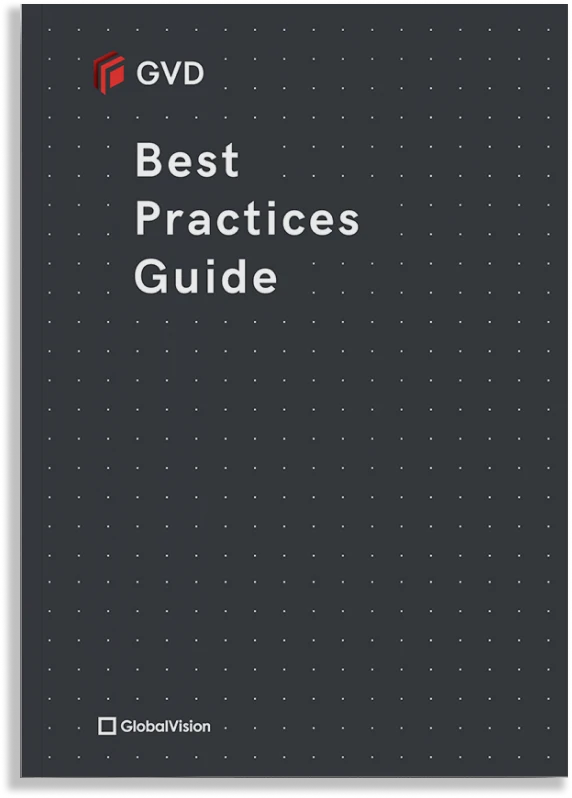
allumer
Point culminant de la différence
Utilisez la fonction « Mise en évidence des différences » pour mettre en évidence toutes les différences, pixel par pixel, dans une couleur spécifiée par l'utilisateur, attirant ainsi la différence à l'attention du correcteur.
Activer l'image suivante
Alignement automatique
Utilisez la fonction « Nextimage Auto-Align » pour utiliser le bord de l'échantillon comme point de référence pour redresser la numérisation.
Activer l'image suivante
Alignement manuel
Utilisez la fonction « Alignement manuel Nextimage » lorsque l'échantillon n'a pas de bords définis.
Désactiver les calques
et séparations
En cliquant sur « l'icône en forme d'œil » pour chaque calque ou séparation, vous pouvez activer ou désactiver ce composant du fichier.
Recadrage
Pratiques d'excellence
La « Fonction de recadrage » vous permet de sélectionner et de recadrer des zones spécifiques de l'illustration à inspecter lorsque les fichiers maître et échantillons ont des mises en page différentes.
Définir le calque de forme
ou séparation
La fonctionnalité « Définir un calque de forme ou une séparation » est principalement utilisée pour définir la zone d'inspection en fonction d'un calque ou d'une séparation.
Définir la forme
par région
La fonctionnalité « Forme par région » permet de définir l'inspection de formes complexes lorsque l'option d'utiliser des calques ou des séparations n'est pas possible.
Contrôle des couleurs :
Numériser vers numériser
La fonction « Scan to Scan » est utilisée lors de la comparaison de deux numérisations pour l'inspection des couleurs.
allumer
Mode de différence
Cette fonctionnalité bloque les images et les couleurs pour se concentrer uniquement sur les différences et les petites variations entre vos fichiers.
Exécution d'un
Inspection multiple
Grâce à cette fonctionnalité, les utilisateurs peuvent exécuter plusieurs inspections dans un seul ensemble de fichiers. Il peut s'agir d'une combinaison de n'importe quel module.
Scanner
Conseils d'étalonnage
Ces bonnes pratiques visent à garantir que vous obtenez les meilleures analyses pour vos inspections et concernent les scanners Contex et Microtek.
Licence
Gestion
Si vous êtes administrateur de votre compte GVD, la gestion des licences vous donne la possibilité de voir qui utilise actuellement les licences et de libérer des licences si nécessaire.
Forcer la révision de tous
Différences
Si vous êtes administrateur de votre compte GVD, vous pouvez activer ce paramètre pour garantir que chaque différence est examinée par les utilisateurs et qu'aucune différence n'est négligée ou manquée.
Debug Mode
L'exécution en mode débogage équivaut à exécuter une inspection avec un groupe de différences défini sur 1 pixel.
LUMIÈRE SUR NOS
Terminologie du profil
Comprenez les différents paramètres disponibles sous les onglets Texte et Illustration.
Astuce 1 pour les ajustements de profil :
Différents regroupements et
PPP souhaité
Comprenez les paramètres de groupement de différences et de DPI souhaité lors de l'ajustement de votre profil.
Astuce 2 pour les ajustements de profil :
Paramètres de taille de détection minimale et de décalage de différence maximal
Comprenez les paramètres de taille de détection minimale et de décalage de différence maximal lors de l'ajustement de votre profil.
Astuce 3 pour les ajustements de profil : Sensibilité et réduction
Paramètres de bruit de l'image
Comprenez les paramètres de sensibilité et de réduction du bruit de l'image lors du réglage de votre profil.
Astuce 4 pour les ajustements de profil :
Corriger le paramètre de crénage du texte
Comprenez le paramètre Corriger le crénage du texte lors de l'ajustement de votre profil.
